同步软件到机顶盒的操作步骤是什么?
14
2025-04-09
随着科技的发展和人们生活质量的提高,家用投影仪已经越来越多地走进了普通家庭。除了观看电影和视频,投影仪还可以用来投射音乐,增加听觉和视觉的双重享受。如何将音乐投射到投影仪上呢?本文将详细介绍操作步骤,并解答一些常见的疑问,为您的音乐体验增添几分色彩。
在进行音乐投屏之前,我们需要确保几个关键的条件已经满足:
1.设备要求:确保您的投影仪具备无线投屏的功能,如今大多数现代智能投影仪都支持。
2.音乐源准备:您可以选择手机、平板或者电脑上的音乐应用,准备您想投屏的音乐。
3.网络环境:保证投影仪和音乐播放设备连接到同一个WiFi网络下,确保两者之间能顺畅通信。
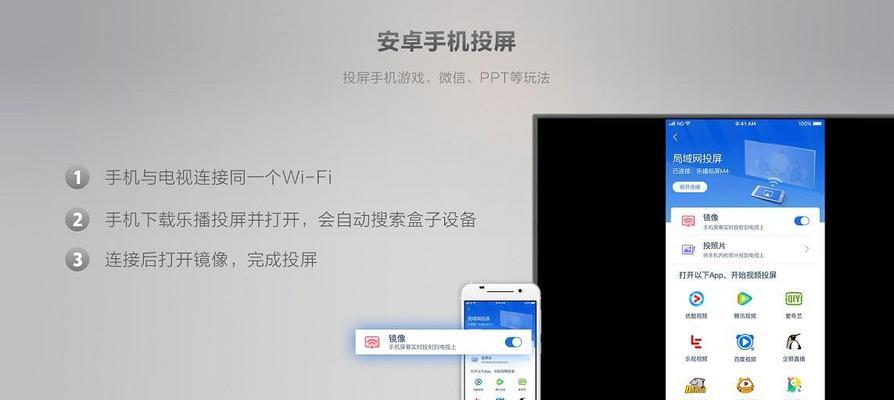
步骤1:启动投影仪
将投影仪连接到电源,并开启。请确保投影仪处于待机或者开启状态,并且已经设置好了投影画面。
步骤2:连接音乐源设备
打开您的音乐源设备(手机、平板或电脑),并确保它们已连接至与投影仪同一WiFi网络。这通常意味着,您的投影仪需要拥有无线投屏功能或支持如Miracast、AirPlay等协议。
步骤3:开启音乐源设备的投屏功能
如果您使用的是Android设备:通常可以在通知栏中找到“投屏”按钮,或者在设置中选择“设备连接”或“更多设置”中启用投屏功能。
如果您使用的是iOS设备:进入“控制中心”,点击屏幕镜像按钮,然后选择您的投影仪名称。
Windows电脑:在“设置”中找到“系统”,选择“投影到这台电脑”,打开“所有位置可用”选项,并确保投影仪在列表中。
步骤4:播放音乐并投射
在音乐源设备上播放您想投射的音乐。一旦投屏功能启用,音乐播放器的界面就会显示在投影仪上。您可以在此时调整音量、切换歌曲等,就像使用普通的音乐播放设备一样。
步骤5:享受音乐
投屏成功后,即可在大屏幕上享受音乐带来的视觉和听觉双重盛宴。您可以在舒适的环境中放松,尽情享受音乐。

问:我的投影仪不支持无线投屏怎么办?
答:如果您的投影仪不支持无线投屏,您可以考虑购买一个支持HDMI或VGA等接口的媒体接收器(如小米盒子、AppleTV等),将其连接至投影仪,然后使用支持的设备进行投屏操作。
问:在投屏音乐时遇到延迟怎么办?
答:遇到音乐投屏时的延迟问题,首先确保您的设备和投影仪都连接到同一个稳定的WiFi网络。同时,关闭不必要的应用程序,以减少网络的负担,提高投屏稳定性。
问:如何优化音乐投屏的音质?
答:为了获得更好的音质体验,您可以通过蓝牙或有线的方式连接一个外部扬声器到您的音乐源设备,或是直接连接到投影仪,这样音质通常会比投影仪自带的扬声器更好。
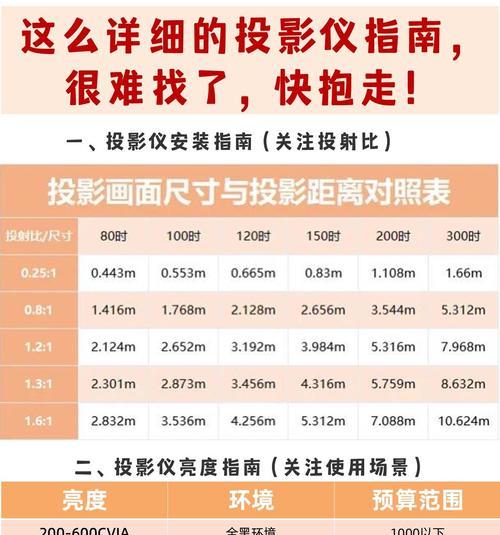
通过上述步骤的介绍,您应该已经掌握了如何将音乐投射到投影仪上的基本方法。结合一些小技巧和常见问题的解答,相信您能够在家中轻松实现一场视听盛宴。不妨在朋友聚会或是家庭聚会时,试试这个功能,给您的环境增添更多的乐趣和气氛。祝您使用愉快!
版权声明:本文内容由互联网用户自发贡献,该文观点仅代表作者本人。本站仅提供信息存储空间服务,不拥有所有权,不承担相关法律责任。如发现本站有涉嫌抄袭侵权/违法违规的内容, 请发送邮件至 3561739510@qq.com 举报,一经查实,本站将立刻删除。